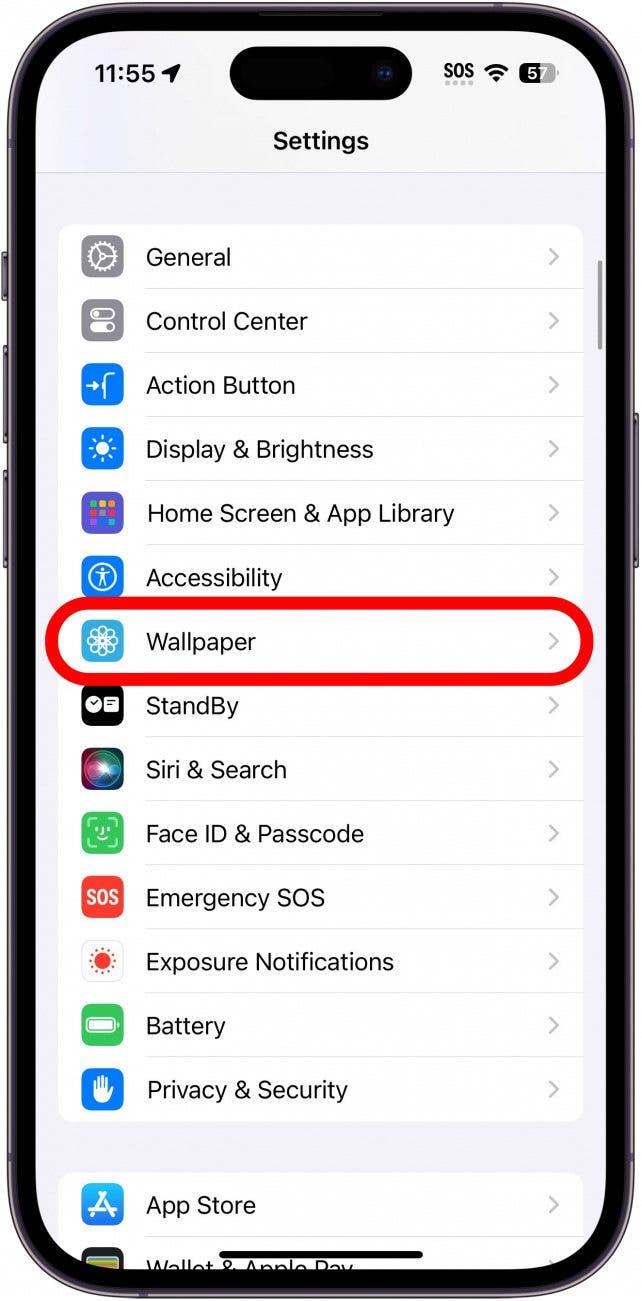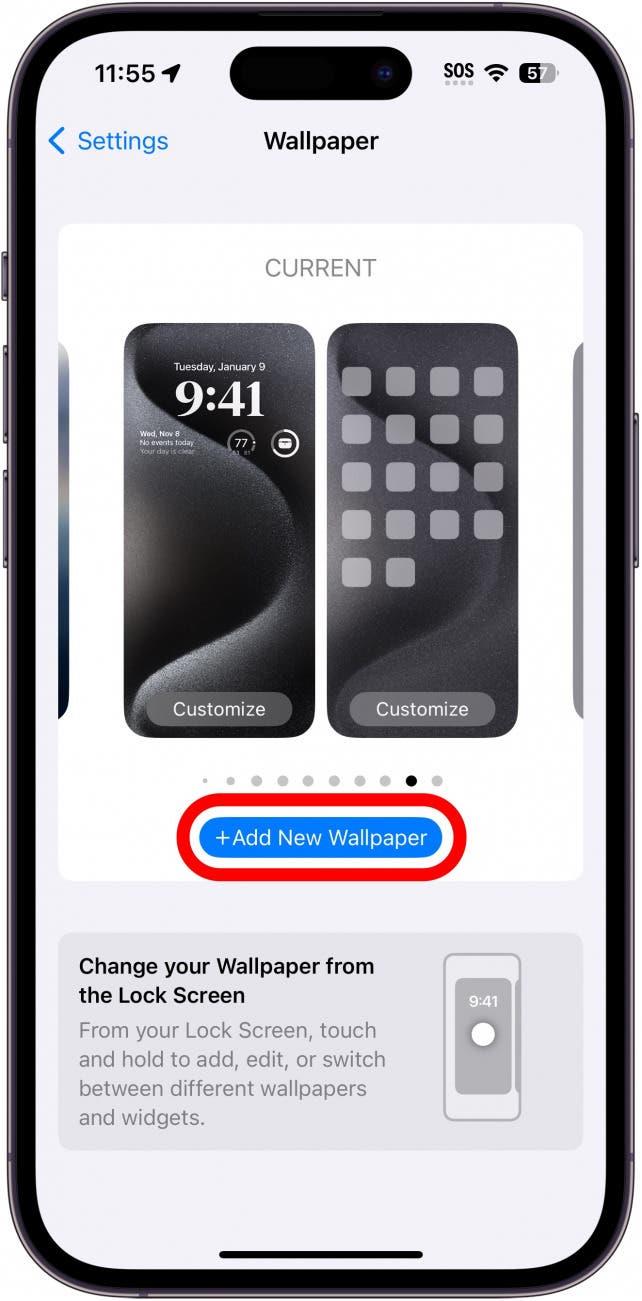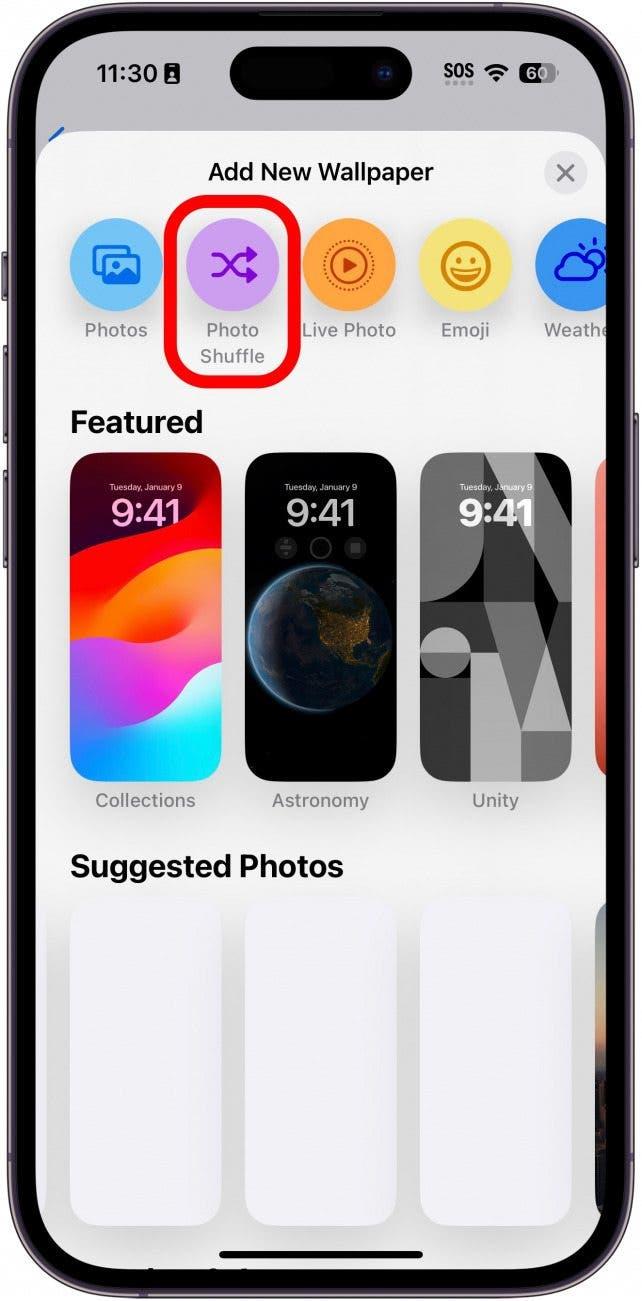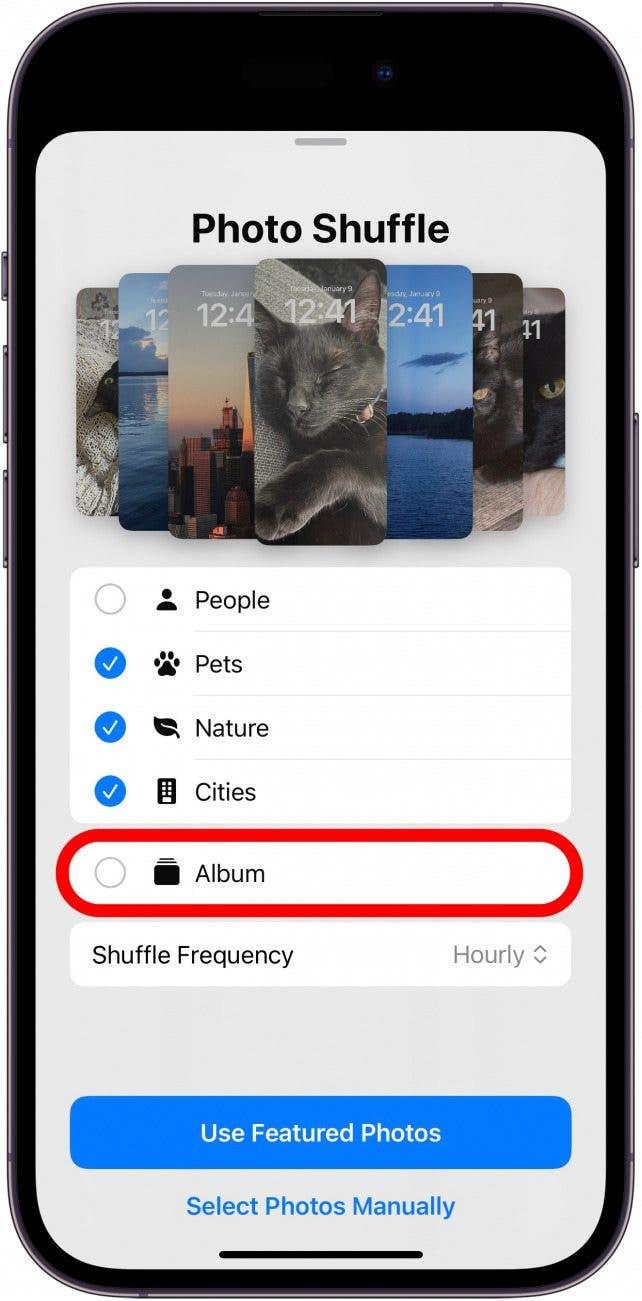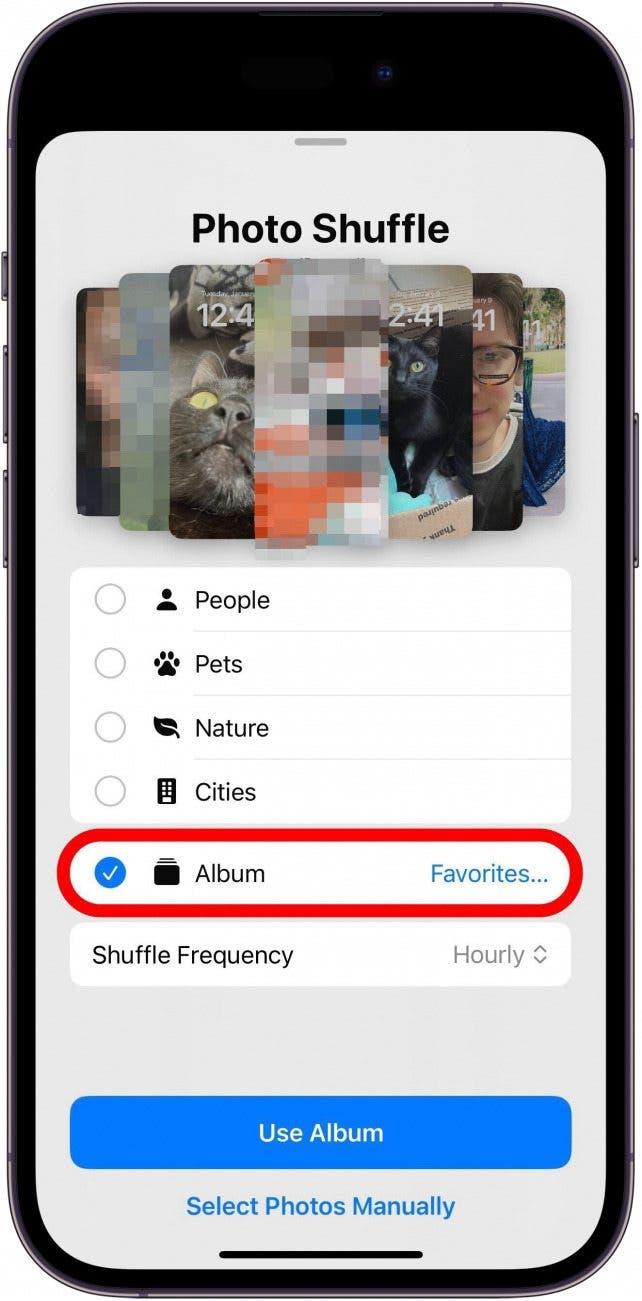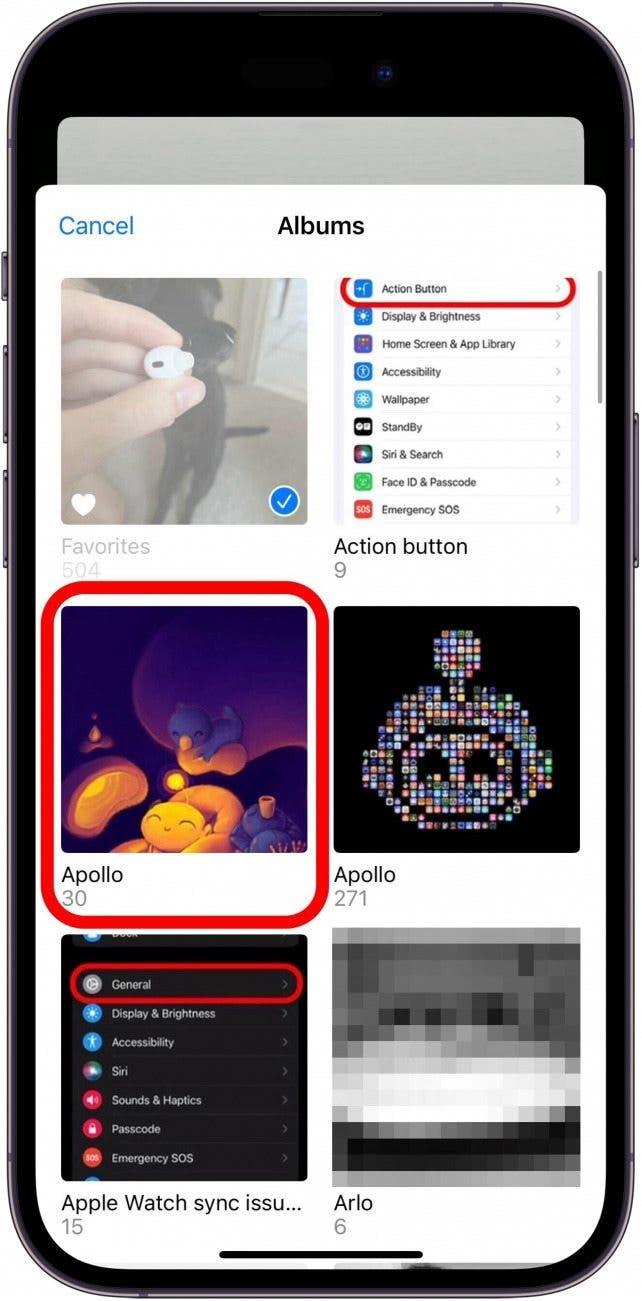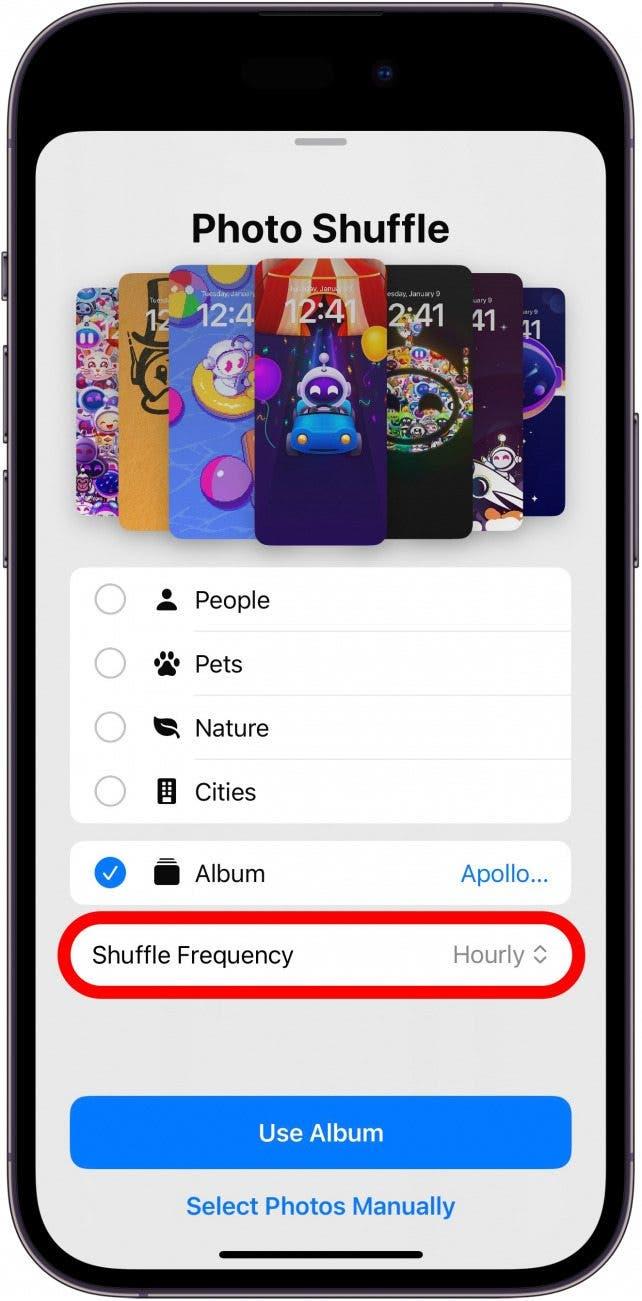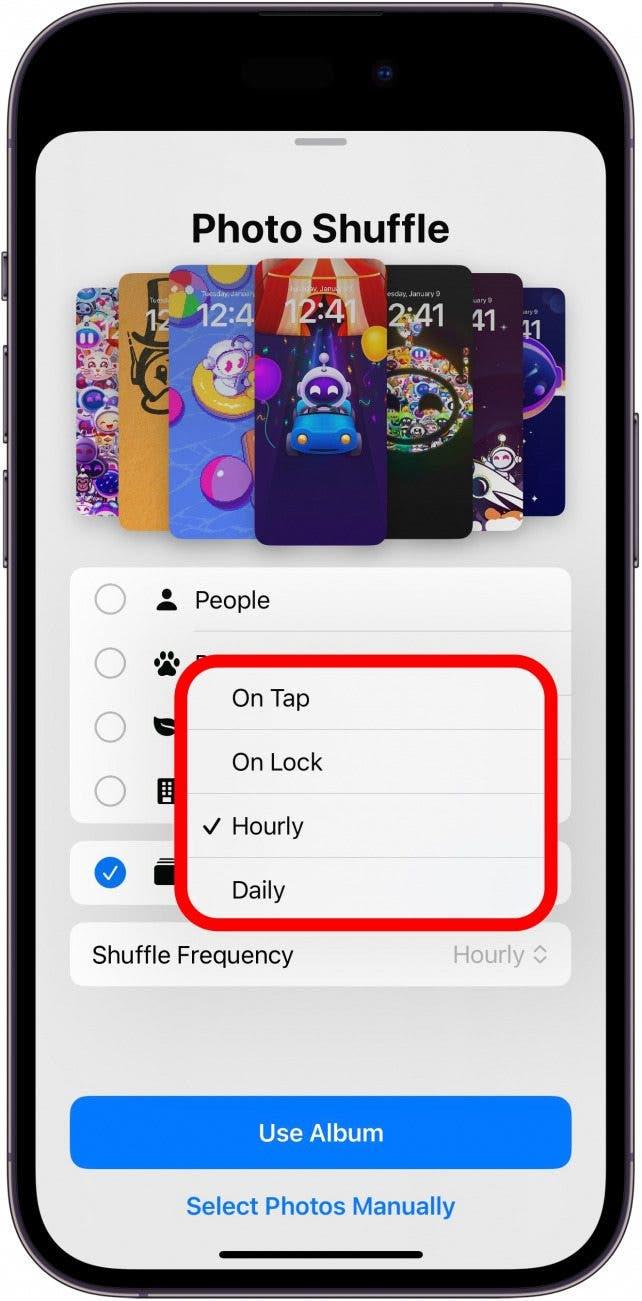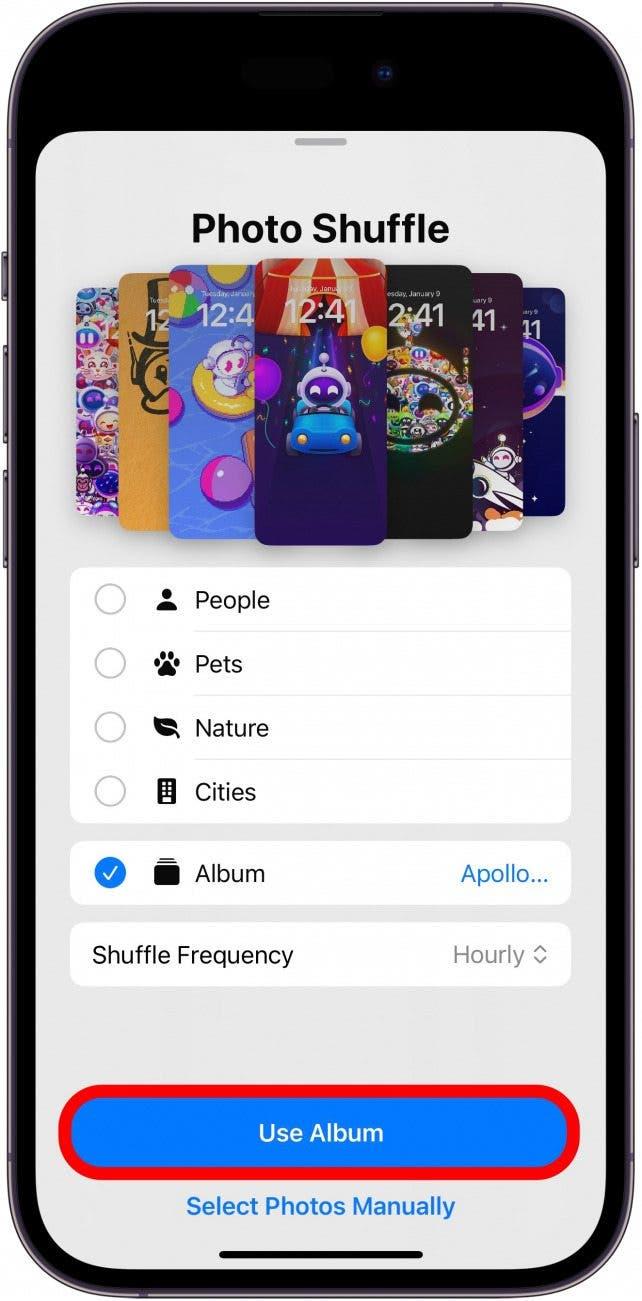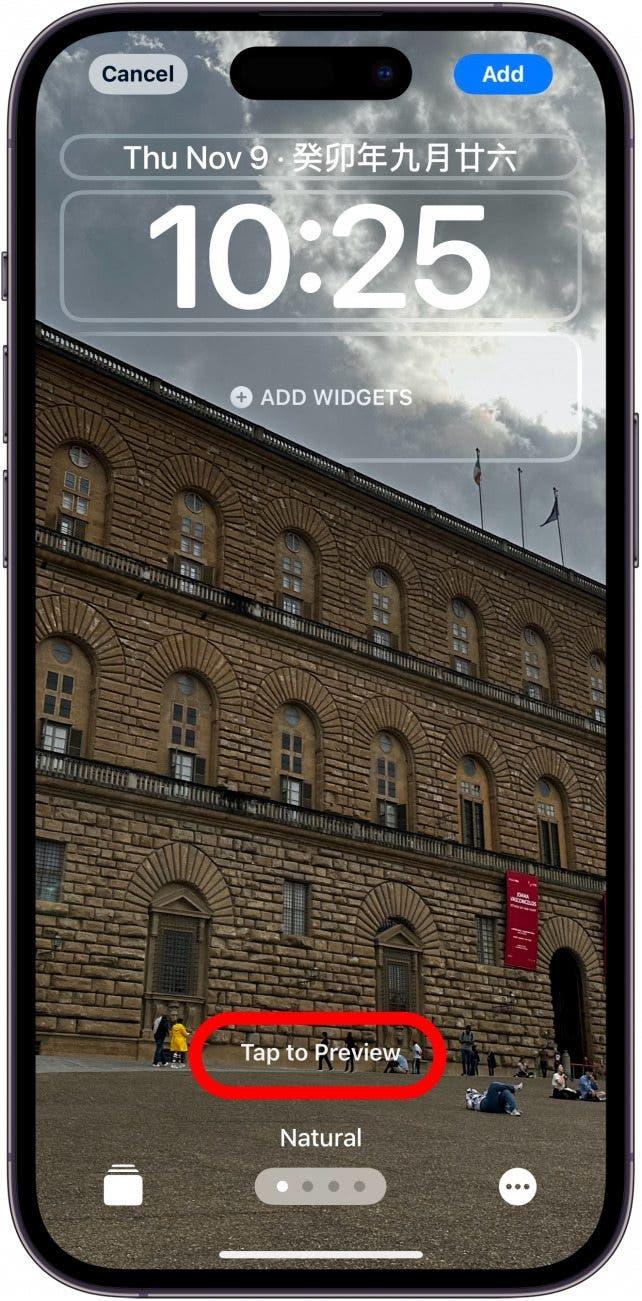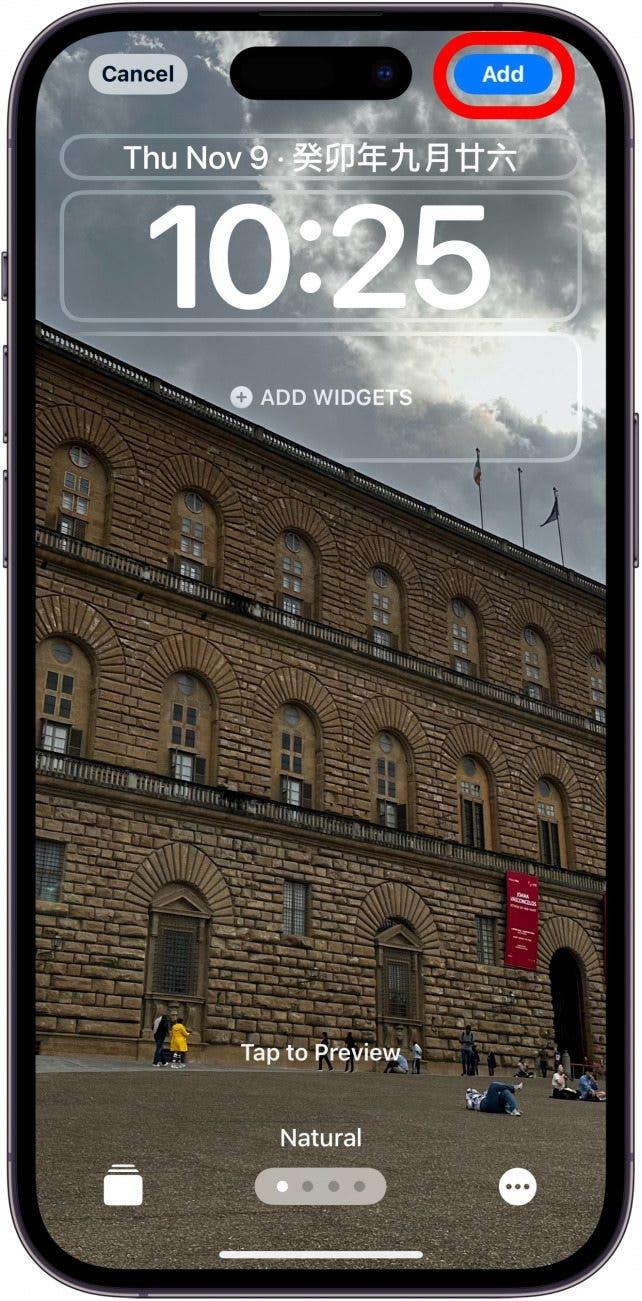Kan du ikke beslutte dig for, hvilket foto du vil bruge til din låseskærm? Photo Shuffle er det tapet, du har ledt efter. Denne smarte funktion er et baggrundsbillede, der automatisk blander udvalgte fotos. Men den seneste softwareopdatering har nu gjort det muligt at vælge et bestemt album.
Hvorfor du vil elske dette tip:
- Se alle dine yndlingsbilleder på din låseskærm.
- Undgå at følsomme fotos vises på din låseskærm.
Sådan indstiller du Photo Shuffle Wallpaper til et bestemt album
Systemkrav
Dette tip virker på iPhones, der kører iOS 17.1 eller nyere. Find ud af, hvordan du opdaterer til den nyeste version af iOS.
Photo Shuffle blev først introduceret i iOS 16, men det var begrænset, hvilke fotos du kunne bruge. Nu kan du vælge et bestemt album, som du vil shuffle igennem. For at få mest muligt ud af den seneste iPhone-opdatering, kan du tilmelde dig vores gratis Tip of the Day-nyhedsbrev. Her kan du se, hvordan du bruger det nye og forbedrede Photo Shuffle-tapet:
 Opdag din iPhones skjulte funktionerFå et dagligt tip (med skærmbilleder og klare instruktioner), så du kan mestre din iPhone på bare et minut om dagen.
Opdag din iPhones skjulte funktionerFå et dagligt tip (med skærmbilleder og klare instruktioner), så du kan mestre din iPhone på bare et minut om dagen.
- Åbn appen Indstillinger, og tryk på Baggrund.

- Tryk på Tilføj nyt baggrundsbillede.

- Tryk på Photo Shuffle.

- Tryk på Album.

- Når du trykker på Album, er standardindstillingen måske albummet Favoritter. Tryk på Favoritter… for at ændre, hvilket album du ønsker.

- Rul gennem dine album, og vælg det, du vil have.

- Når du har valgt dit album, skal du trykke på Shuffle Frequency for at ændre, hvor ofte du vil have tapetet til at skifte.

- Vælg mellem On Tap, On Lock, Hourly og Daily.

- Tryk på Use Album for at indstille dit tapet.

- Nu kan du tilpasse din låseskærm. Tryk på Tryk for at forhåndsvise for at se, hvordan låseskærmens foto vil ændre sig.

- Tryk på Tilføj for at bekræfte din nye låseskærm.

Nu bør Photo Shuffle kun vise dig fotos fra det album på din låseskærm.